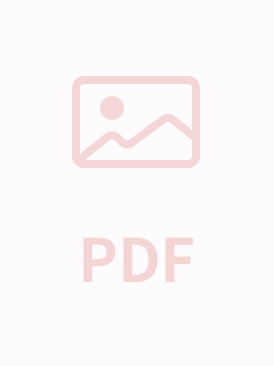MyEclipse_JSF_quickstart(中文版)
### MyEclipse JSF 快速入门中文版 #### 1. 前言 本文档旨在为初学者提供一个使用 MyEclipse 开发 JavaServer Faces (JSF) 应用程序的简单教程。该教程假设您具备基本的 Java 编程知识,并且对 Eclipse 和 MyEclipse 有一定的了解。 #### 2. 介绍 本文档将引导您完成一个小型 JSF 示例程序的开发流程。即使您之前没有接触过 JSF 或 MyEclipse,也能轻松跟随本教程完成项目。对于有 Struts 开发经验的读者,我们会适当提及 JSF 和 Struts 之间的相似之处,但这并不是必需的,即使您从未接触过 Struts,也能顺利完成本教程。 #### 3. 系统需求 - **JDK 1.4+**:推荐使用 Sun 或 IBM 的 JDK 版本。 - 下载地址:[http://java.sun.com/j2se/downloads/index.html](http://java.sun.com/j2se/downloads/index.html) - **Eclipse 3.1 SDK** - 下载地址:[http://www.eclipse.org/downloads/index.php](http://www.eclipse.org/downloads/index.php) - **MyEclipse 4.1** - 下载地址:[http://www.myeclipseide.com/ContentExpress-display-ceid-10.html](http://www.myeclipseide.com/ContentExpress-display-ceid-10.html) - **Tomcat 5.x**:推荐使用 Tomcat 5.5.9 或其他符合标准的 Servlet/EJB 容器。 - 下载地址:[http://jakarta.apache.org/tomcat/index.html](http://jakarta.apache.org/tomcat/index.html) - **数据库**:对于本示例,您可以使用任何轻量级的数据库,如 HSQLDB。 - **用户名和密码**:“myeclipse”作为用户名和密码。 **安装顺序**:确保在安装 JDK 并重新启动计算机之后,按照以下顺序进行安装:首先安装 Eclipse,接着安装 MyEclipse,最后安装 Tomcat。所有软件安装完成后,请确保在 MyEclipse 中正确设置 Tomcat 服务器。 #### 4. 设置新项目和目录结构 为了更好地组织开发流程,您需要在 MyEclipse 中创建一个新的 Web 模块,并向其添加 JSF 功能。具体步骤如下: 1. **创建 Web 项目**:通过选择菜单项 `File > New > Other > Project > J2EE > Web Project` 打开向导。 - 在向导对话框中填写必要的信息,如项目名称、位置等。 - 建议勾选 “JSTL Libraries”,以便与 JSTL 类库配合使用。 2. **添加 JSF 功能**:在 Package Explorer 视图中的项目根节点上右键点击,选择 `MyEclipse > Add JSF Capabilities`。 - 保持 JSF 对话框中的默认设置,除非您有特别的需求。 3. **配置项目**:完成上述步骤后,您的项目目录结构应如下所示: - `src` 目录用于存放 Java 源代码。 - `WebContent` 目录包含 Web 资源,如 HTML、CSS 和 JSP 文件。 - `WEB-INF` 目录包含 web.xml 配置文件和其他元数据。 #### 5. 创建消息包 接下来,我们将创建一个名为 `MessageBundle` 的消息包。此消息包用于存储应用程序中的国际化文本。 1. **创建包**:在 `src` 目录下创建一个名为 `messages` 的包。 2. **创建资源文件**:在 `messages` 包中创建一个名为 `message.properties` 的资源文件。例如,您可以定义一些简单的消息键值对,如: ```properties welcome=欢迎来到我们的网站! ``` 3. **使用消息**:在您的 JSF 页面或 JavaBean 中,通过 FacesContext 获取资源束并使用这些消息。 #### 6. 创建受管 Bean 受管 Bean 是 JSF 应用程序的核心组件之一,负责处理业务逻辑并与视图层交互。 1. **创建 Java 类**:在 `src` 目录下的适当包中创建一个 Java 类,例如 `UserBean`。 2. **实现 Serializable 接口**:由于受管 Bean 可能会被序列化,因此需要实现 `Serializable` 接口。 3. **注解**:使用 `@ManagedBean` 和 `@RequestScoped` 注解标记该类为受管 Bean,并指定其作用域为请求范围。 4. **属性和方法**:定义必要的属性和方法来支持业务逻辑。 #### 7. 创建 JSP 页面 JSP 页面是呈现用户界面的主要方式之一,在 JSF 应用程序中起着重要作用。 1. **创建 JSP 文件**:在 `WebContent` 目录下创建一个新的 JSP 文件,例如 `index.jsp`。 2. **引入 JSF 标签库**:确保您的 JSP 文件中包含了 JSF 标签库的引用。 3. **使用 UI 组件**:使用 `<h:form>`、`<h:inputText>`、`<h:commandButton>` 等标签来构建用户界面。 4. **绑定受管 Bean**:通过 EL 表达式将 UI 组件与受管 Bean 的属性绑定起来。 #### 8. 运行应用程序 完成上述步骤后,您可以运行应用程序并测试其功能。 1. **部署到 Tomcat**:在 MyEclipse 中将项目部署到已配置的 Tomcat 服务器。 2. **启动服务器**:启动 Tomcat 服务器。 3. **访问应用程序**:在浏览器中访问相应的 URL 来查看和测试您的 JSF 应用程序。 #### 9. 总结 通过本文档的学习,您应该能够理解如何使用 MyEclipse 创建一个简单的 JSF 应用程序。从创建项目、配置目录结构、实现受管 Bean 到构建 JSP 页面,每一步都至关重要。希望这份教程能帮助您顺利入门 JSF 开发,并为未来的项目打下坚实的基础。 #### 10. 用户反馈 如果您在使用本教程过程中遇到任何问题,或者有关于改进的建议,请发送邮件至 beansoft@126.com。我们将非常乐意听取您的意见,并努力提供更好的学习资源。

- 粉丝: 0
- 资源: 8
 我的内容管理
展开
我的内容管理
展开
 我的资源
快来上传第一个资源
我的资源
快来上传第一个资源
 我的收益 登录查看自己的收益
我的收益 登录查看自己的收益 我的积分
登录查看自己的积分
我的积分
登录查看自己的积分
 我的C币
登录后查看C币余额
我的C币
登录后查看C币余额
 我的收藏
我的收藏  我的下载
我的下载  下载帮助
下载帮助

 前往需求广场,查看用户热搜
前往需求广场,查看用户热搜最新资源


 信息提交成功
信息提交成功